Win11安卓子系統(tǒng)運(yùn)行超詳細(xì)教程!
Win11于近日發(fā)布了安卓子系統(tǒng),這代表著以后在Win11系統(tǒng)中再也不用通過模擬器就可以進(jìn)行安卓程序的運(yùn)行了, 這對廣大用戶來講是個(gè)好消息,那如何在Win11內(nèi)運(yùn)行安卓程序呢,下面給大家?guī)沓敿?xì)的一篇教學(xué),希望大家都能學(xué)會(huì)。

一、前提
Windows 11 版本號為 Build 22000.xxx 或更高版本。
您的電腦硬件 BIOS/UEFI 支持虛擬化功能。
二、支持
本教程適用于 Windows 11 正式版和預(yù)覽版,包括 Dev 頻道、Beta 頻道和 Release Preview 頻道。
本教程適用于搭載 Intel 和 AMD 等處理器的 Windows 11 電腦。
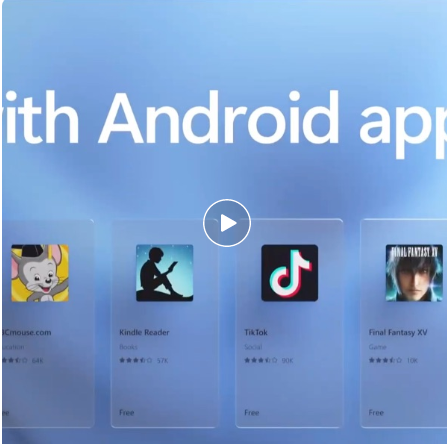
三、部署適用于 Android 的 Windows 子系統(tǒng)
1、下載適用于 Android 的 Windows 子系統(tǒng)
即 Windows Subsystem for Android,簡稱“WSA”。
2、安裝適用于 Android 的 Windows 子系統(tǒng)
點(diǎn)擊文件直接安裝可能彈出無法安裝的提示。
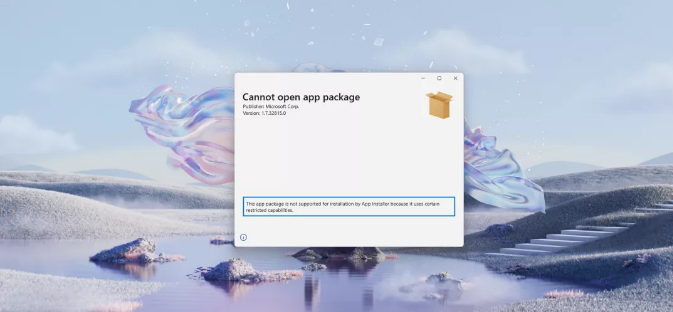
本文以 Windows 11 系統(tǒng)盤 E 盤為例,對應(yīng)大部分用戶電腦的 C 盤(將 E 改為 C 即可)。
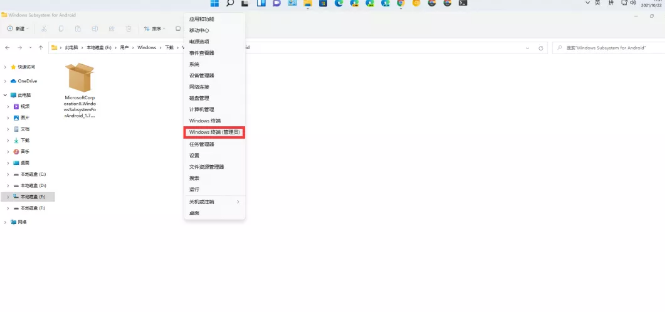
文件下載時(shí)存儲(chǔ)至系統(tǒng)默認(rèn)“下載”文件夾,請?jiān)?Windows 終端(管理員)中執(zhí)行相對應(yīng)的命令。add-appxpackage "E:UsersWindowsDownloadsWindowsSubsystemforAndroidMicrosoftCorporationII.WindowsSubsystemForAndroid_1.7.32815.0_neutral___8wekyb3d8bbwe.Msixbundle"
3、正在安裝。
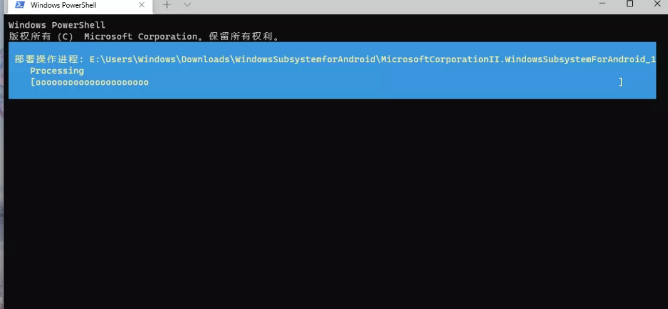
4、部署完成。
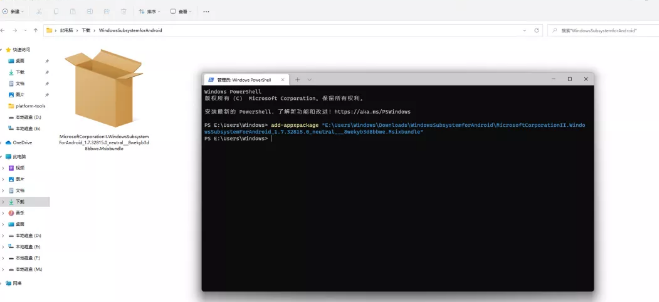
此安裝使用到的命令為【add-appxpackage "絕對路徑"】,絕對路徑是指 Windows 目錄下的絕對位置,直接到達(dá)目標(biāo)位置,通常是從本地盤符開始的路徑。
將其拆分,您可以理解為【add-appxpackage "文件位置文件名.文件拓展名"】
【文件位置】
E:UsersWindowsDownloadsWindowsSubsystemforAndroid
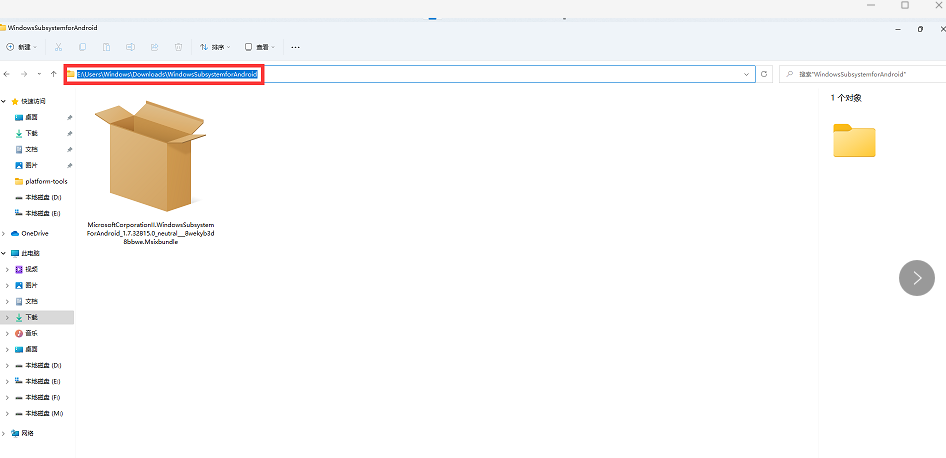
【文件名】
MicrosoftCorporationII.WindowsSubsystemForAndroid_1.7.32815.0_neutral___8wekyb3d8bbwe
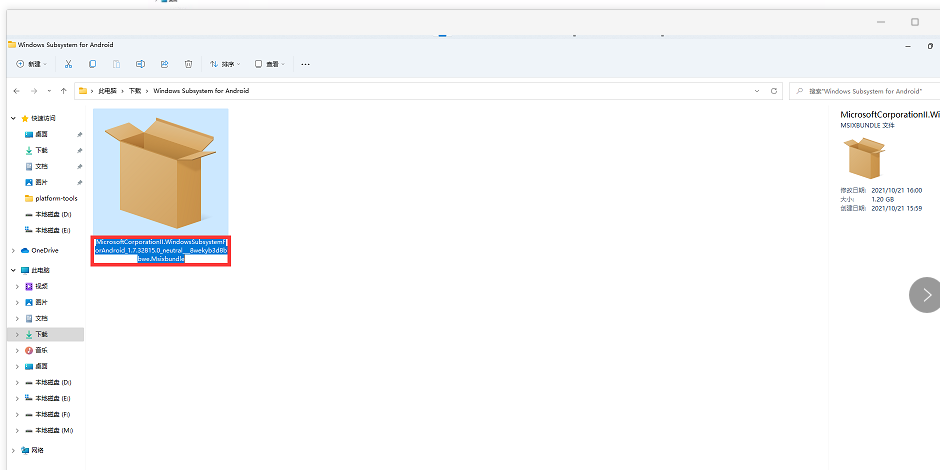
【文件拓展名】
.Msixbundle
【絕對路徑】
E:UsersWindowsDownloadsWindowsSubsystemforAndroidMicrosoftCorporationII.WindowsSubsystemForAndroid_1.7.32815.0_neutral___8wekyb3d8bbwe.Msixbundle
在 Windows 11 文件資源管理器中,點(diǎn)擊上方【查看】-【顯示】,勾選【文件拓展名】以查看文件拓展名。
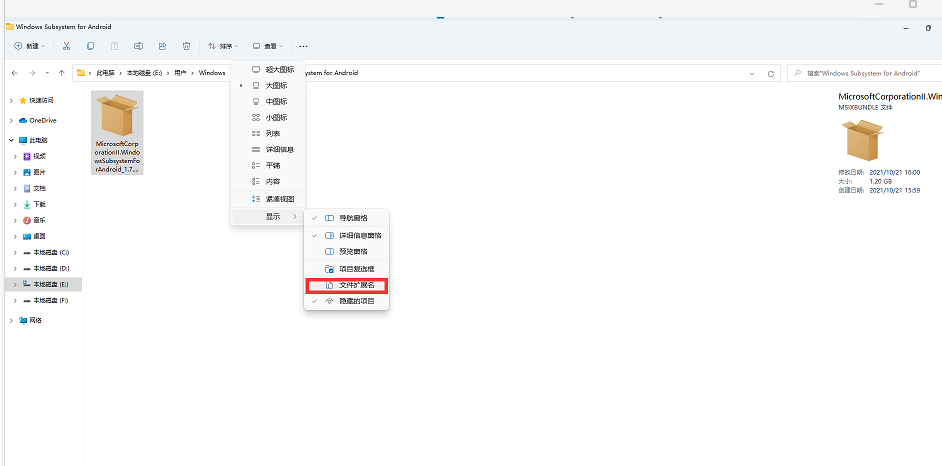
了解上述后無論您將文件存儲(chǔ)在哪個(gè)位置都能快速意會(huì)和安裝。
四、運(yùn)行適用于 Android 的 Windows 子系統(tǒng)
1、點(diǎn)擊【“開始”菜單】,轉(zhuǎn)到【所有應(yīng)用】,點(diǎn)擊【#】或【A】等字母快速定位到【W(wǎng)】,點(diǎn)擊【W(wǎng)indows Subsystem for Android】。
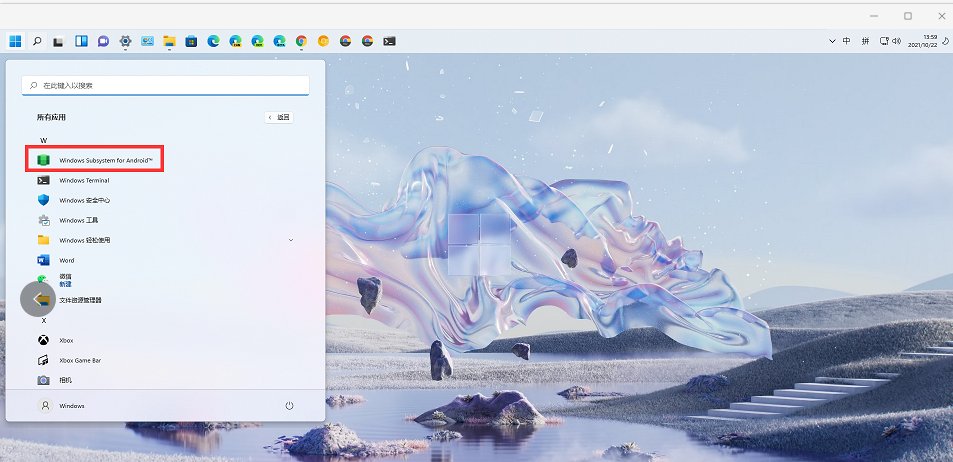
2、打開后為適用于 Android 的 Windows 子系統(tǒng)設(shè)置頁面。
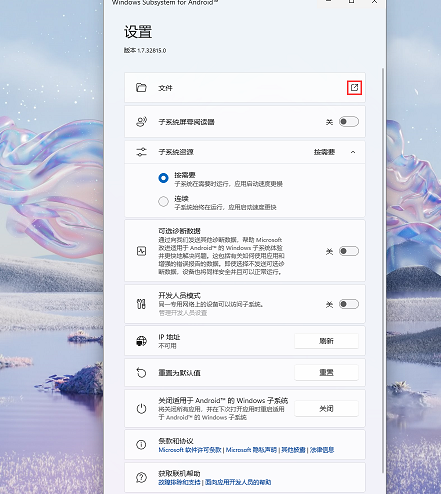
3、點(diǎn)擊【文件】的右側(cè)箭頭,啟動(dòng)適用于 Android 的 Windows 子系統(tǒng)。
4、點(diǎn)擊【繼續(xù)】。
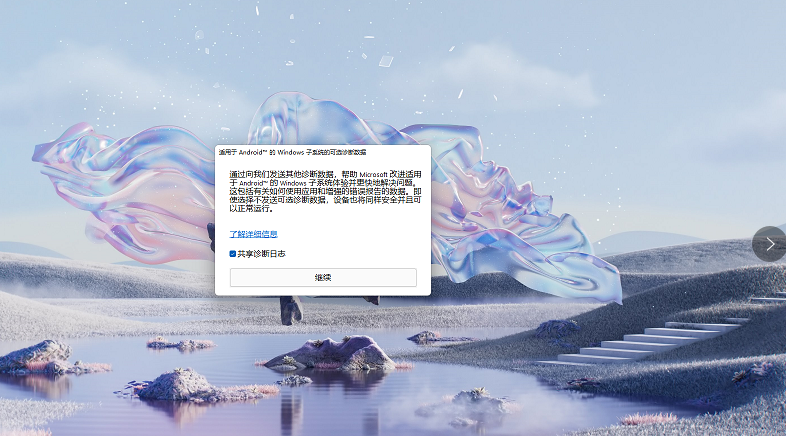
5、正在啟動(dòng)。
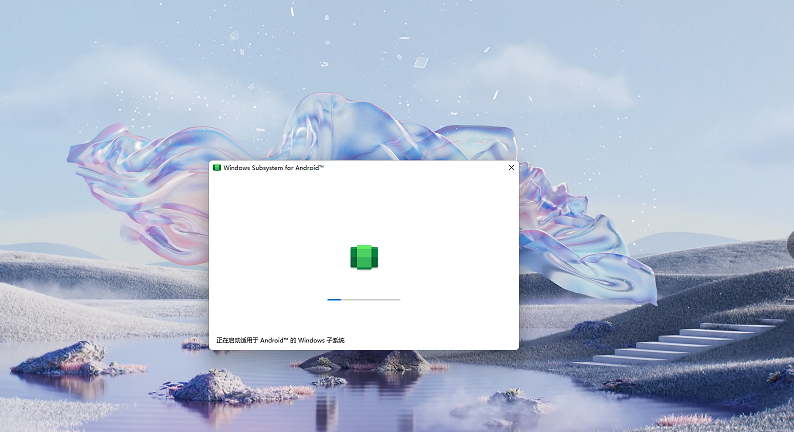
6、出現(xiàn)適用于 Android 的 Windows 子系統(tǒng)文件管理,則代表成功運(yùn)行。
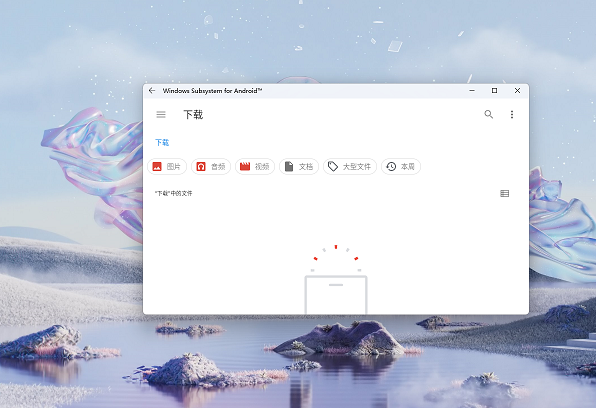
(1)Windows 11 專業(yè)版
點(diǎn)擊【搜索】按鈕,輸入【啟用或關(guān)閉 Windows 功能】并點(diǎn)擊打開。
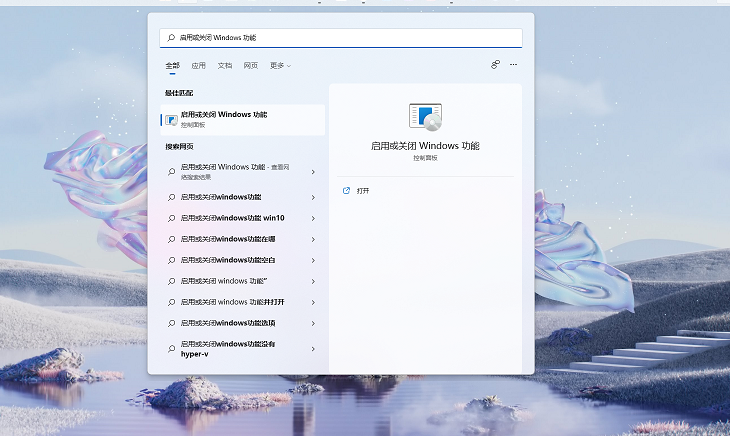
勾選“Hyper-V”和“虛擬機(jī)平臺(tái)”,待其配置完畢,然后重新啟動(dòng)電腦,并再次執(zhí)行上述操作。
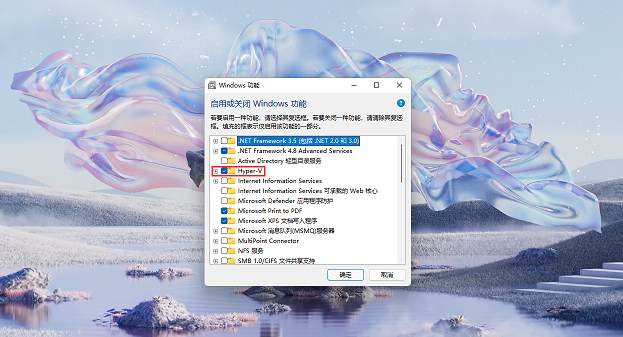
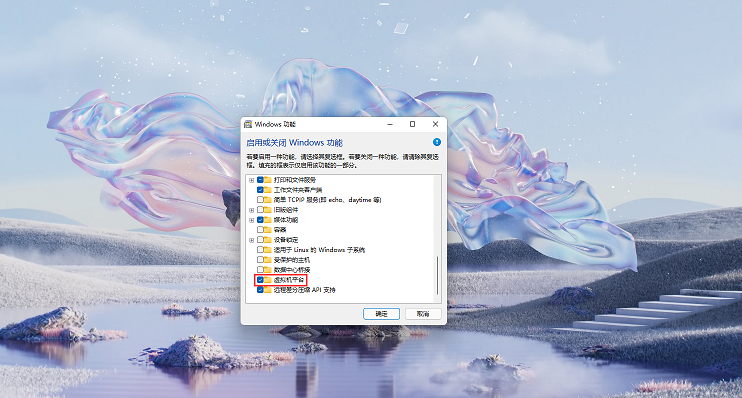
勾選“Hyper-V”和“虛擬機(jī)平臺(tái)”,待其配置完畢,然后重新啟動(dòng)電腦,并再次執(zhí)行上述操作。
(2)Windows 11 家庭版
Windows 11 家庭版默認(rèn)關(guān)閉 Hyper-V,因此無 Hyper-V 選項(xiàng)。
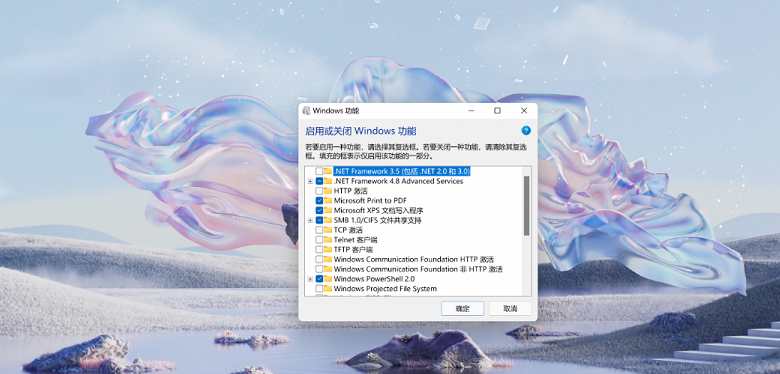
復(fù)制以下命令到記事本,保存然后關(guān)閉記事本,將其重命名為【Hyper-V.cmd】。
pushd "%~dp0"dir /b %SystemRoot%servicingPackages*Hyper-V*.mum >hyper-v.txtfor /f %%i in ('findstr /i . hyper-v.txt 2^>nul') do dism /online /norestart /add-package:"%SystemRoot%servicingPackages%%i"del hyper-v.txtDism /online /enable-feature /featurename:Microsoft-Hyper-V-All /LimitAccess /ALL
右鍵【以管理員身份運(yùn)行】,待其執(zhí)行完畢后,輸入【Y】,電腦將自動(dòng)重啟。
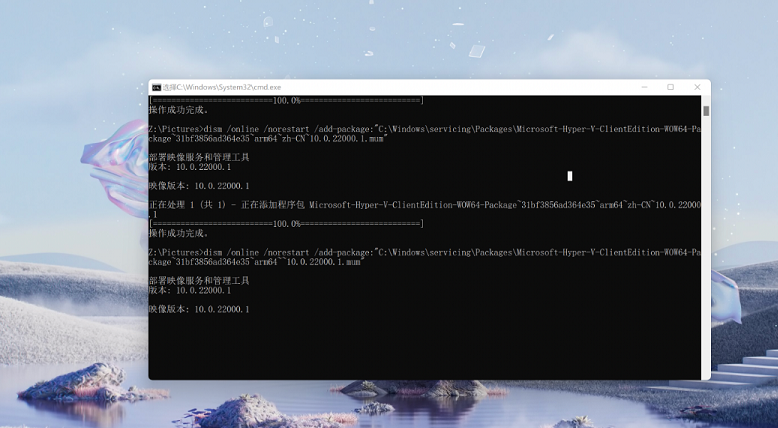
然后參考 Windows 11 專業(yè)版操作繼續(xù)執(zhí)行。
五、認(rèn)識 Android 調(diào)試橋
Android 調(diào)試橋 (Android Debug Bridge,簡稱“adb”) 是一種功能多樣的命令行工具,adb 命令可用于執(zhí)行各種設(shè)備操作(例如安裝和調(diào)試應(yīng)用)。
借助 Android 調(diào)試橋您可以不受任何限制的在適用于 Android 的 Windows 子系統(tǒng)中部署第三方 Android 應(yīng)用,無需通過亞馬遜商店安裝 Android 應(yīng)用。
六、通過 Android 調(diào)試橋部署應(yīng)用
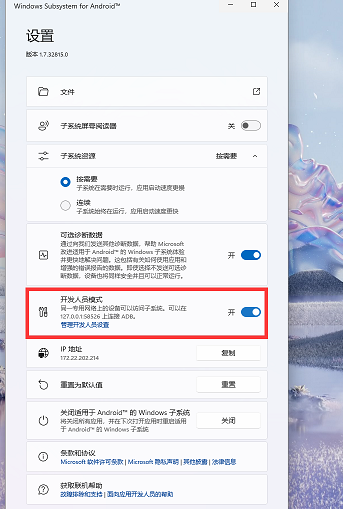
※ 確保開啟【開發(fā)人員模式】
1、下載后將其解壓,打開并轉(zhuǎn)到【platform-tools】文件夾。右鍵空白處,選擇【在 Windows 終端 中打開】。
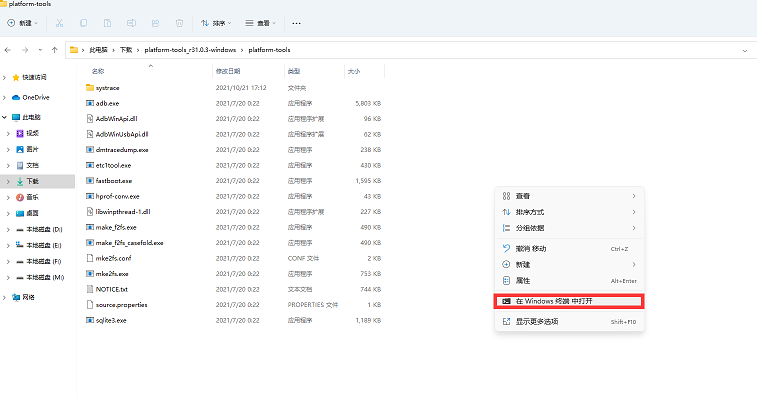
2、輸入【cmd】。
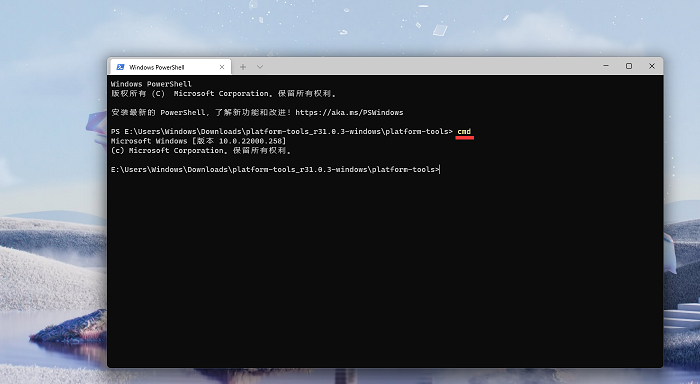
3、使用【version】命令查看當(dāng)前版本
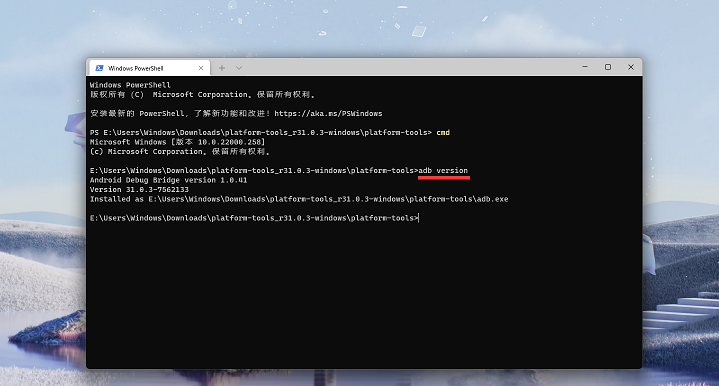
4、使用【connect】命令連接到適用于 Android 的 Windows 子系統(tǒng)。
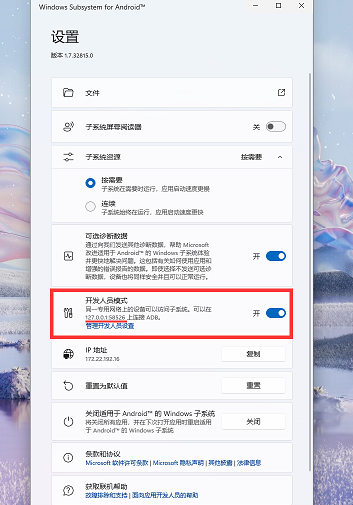
您可在適用于 Android 的 Windows 子系統(tǒng)設(shè)置【開發(fā)人員模式】查看網(wǎng)絡(luò)端口號。
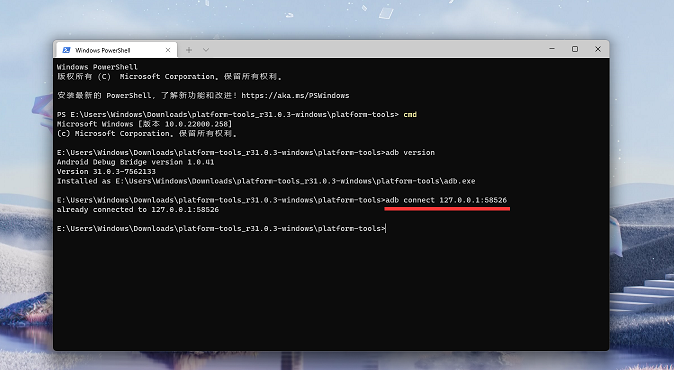
5、使用【devices】命令生成已連接設(shè)備的列表。
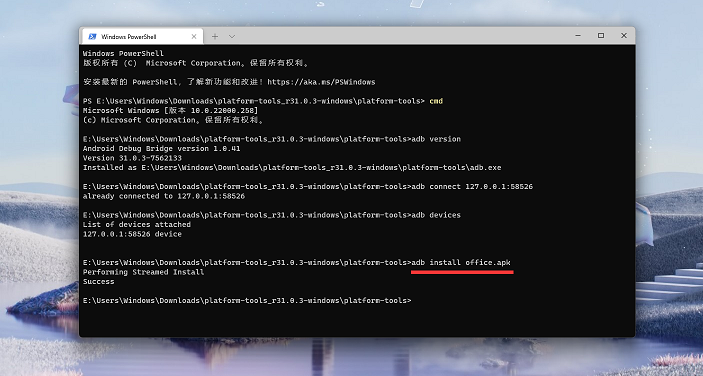
6、使用【install】命令安裝 Android 應(yīng)用,即【adb install 文件名.apk】,以微軟 Office apk 為例。
提示【Success】即代表安裝成功,點(diǎn)擊【“開始”菜單】,轉(zhuǎn)到【所有應(yīng)用】,點(diǎn)擊【Office(新建)】運(yùn)行。
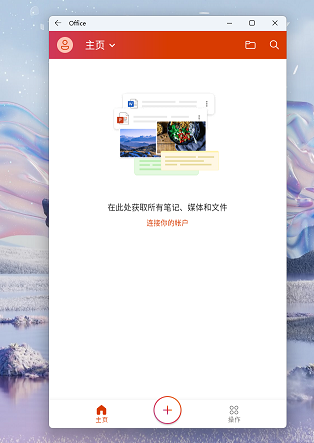
由于微信較為嚴(yán)格的措施,建議您暫時(shí)不要在適用于 Android 的 Windows 子系統(tǒng)上登錄微信,以防封號。
相關(guān)文章:
1. Win7電腦注冊表編輯器被管理員禁用怎么解決?2. Win11怎么設(shè)置本地密碼?Win11設(shè)置本地密碼操作方法3. Win10開始菜單透明度如何設(shè)置?Win10開始菜單透明度設(shè)置教程4. windows10分辨率在哪里調(diào)試5. Win10專業(yè)版系統(tǒng)電腦找不到音頻設(shè)備怎么辦?6. Win10系統(tǒng)的Edge瀏覽器怎么進(jìn)行長截圖?7. Win10管理員權(quán)限開啟方法8. WinXP系統(tǒng)LOL打字沒有候選框如何解決?9. win11任務(wù)管理器怎么打開 被管理員禁用了怎么解禁打開10. Win11打印機(jī)怎么安裝?Win11系統(tǒng)安裝共享打印機(jī)教程

 網(wǎng)公網(wǎng)安備
網(wǎng)公網(wǎng)安備